Neue Anlage einrichten
Zuletzt geändert:
Dieses Thema richtet sich an Partner-Administratoren, die für die Einrichtung einer neuen Anlage (=System) in VCOM zuständig sind.
Vorsicht
Wenn Ihr Standort mehrere Power Plant Controller (blue’Log XC-Datenlogger oder PPCs von Drittanbietern) besitzt, sollte jeder Controller als eigene Anlage und nicht als Teilanlage eingerichtet werden. Andernfalls wird das Performance Ratio nicht berechnet.
Beispiel: An einem Standort gibt es eine PV-Anlage, die sich auf drei Dächer verteilt, wobei jedes Dach über einen eigenen PPC verfügt. In diesem Fall konfigurieren Sie jedes Dach in VCOM als separate Anlage.
Um das gesamte PR für den gesamten Standort anzuzeigen, können Sie die einzelnen Anlagen in eine virtuelle Anlage in VCOM kombinieren.
Wenn Sie weitere Unterstützung benötigen, kontaktieren Sie unseren Support.
Voraussetzungen für den gesamten Prozess
VCOM-Konto und Administratorrechte. Siehe Benutzergruppen.
Eingehende Kenntnisse über die spezifischen Komponenten Ihrer Anlage
Empfehlung
Beachten Sie bei der Benennung der Anlagenkomponenten unsere Benennungsrichtlinie.
Daten vorbereiten
Bevor Sie eine neue Anlage einrichten, empfehlen wir Ihnen, alle erforderlichen Informationen aus Entwürfen, Diagrammen, Herstellerdatenblättern und anderen relevanten Quellen zu sammeln, die für Ihren Standort und seine Komponenten spezifisch sind.
Neue Anlage erstellen
Schritte
Sobald Sie die erforderlichen Daten gesammelt haben, fahren Sie wie folgt fort:
Auf PORTFOLIOEBENE navigieren Sie zu
.png?inst-v=4f77fa81-480e-40da-8462-282ba70567f8) Administration >
Administration >  Portfolio > Neue Anlage oder wählen Sie
Portfolio > Neue Anlage oder wählen Sie  Neue Anlage aus der Anlagenliste.
Neue Anlage aus der Anlagenliste.Geben Sie die allgemeinen Installations- und Standortinformationen für Ihre Anlage ein, wie Name, Adresse, Zeitzone usw. Die integrierte Funktion hilft Ihnen bei der automatischen Bestimmung von Längen- und Breitengrad sowie der Höhe.
Wählen Sie einen Anlagentyp aus:
Photovoltaikanlage: Für diesen Typ wird der automatische Datenimport mit einem Datenlogger unterstützt. Die Überwachung erfolgt über das Portal. Dies ist die Standardoption.
Virtuelle Anlage: Konfigurieren Sie eine neue Anlage auf der Grundlage anderer Anlagen, z. B. mehrere Anlagen zu einem kombinieren oder eine Anlage in mehrere virtuelle Anlagen aufteilen. Siehe auch Virtuelle Anlage.
Anlage ohne Messsystem: Für diesen Typ wird kein automatischer Datenimport unterstützt. Diese Option auswählen, wenn Ihre Anlage keine Daten von einem Datenlogger oder gleichwertigen Quelle (PLC, API, ...) importiert. Sie können aber Zählerdaten manuell erfassen.
Stellen Sie den CO2-Emissionsfaktor ein: Der Standard-Emissionsfaktor hängt von dem Land ab, in dem sich die Anlage befindet. Siehe auch Einsparungen CO2-Äquivalent-Portlet.
Fügen Sie Zusätzliche Informationen hinzu, wenn gewünscht, z. B. eine Postanschrift.
Sobald alle erforderlichen Felder ausgefüllt sind, wählen Sie Weiter aus. Sie werden weitergeleitet zur ANLAGENEBENE >
 Anlagenkonfiguration >
Anlagenkonfiguration >  Anlage > Anlagenkonfiguration für die Anlage, die Sie gerade erstellt haben.
Anlage > Anlagenkonfiguration für die Anlage, die Sie gerade erstellt haben.
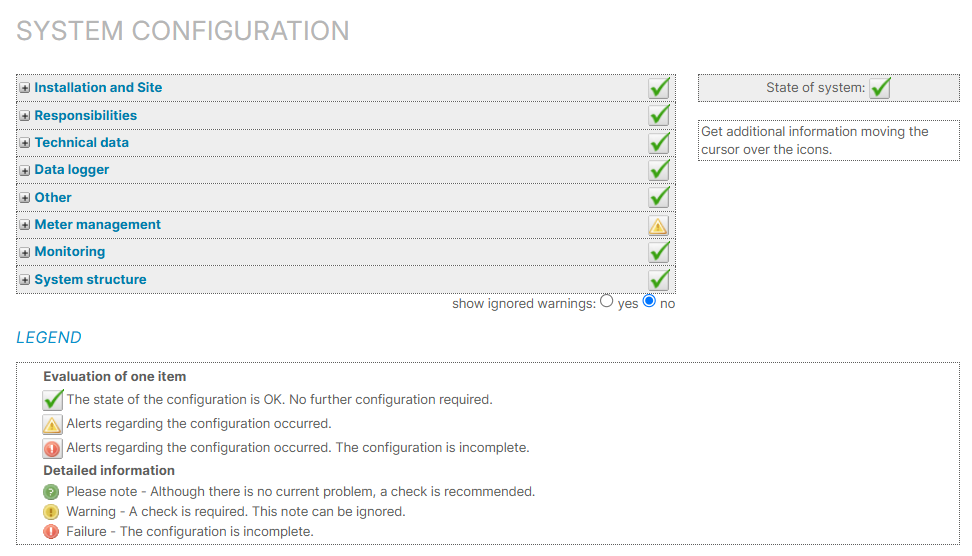
Übersicht Anlagenkonfiguration
Vervollständigen Sie die Konfigurationen für jeden Schritt in der Übersicht. In der Regel empfehlen wir, die Schritte von oben (Installation und Standort) nach unten (Anlagenstruktur) durchzuführen. Dies ist jedoch nicht immer möglich. Sie können die Anlagenkonfiguration jederzeit verlassen und zu ihr zurückkehren.
Hinweis
Ein grünes Häkchen  zeigt an, dass alle Felder für den jeweiligen Schritt ausgefüllt wurden. Um den Schritt zu ignorieren und das Häkchen trotzdem zu setzen, wählen Sie Ignorieren.
zeigt an, dass alle Felder für den jeweiligen Schritt ausgefüllt wurden. Um den Schritt zu ignorieren und das Häkchen trotzdem zu setzen, wählen Sie Ignorieren.
Installation und Standort
Hinweis
Allgemeine Informationen zum Thema Installation und Standort finden Sie auch im Bereich Anlagendaten in der Seitenleiste Technische Daten (ANLAGENEBENE > ![]() Anlagenkonfiguration >
Anlagenkonfiguration > ![]() Anlage).
Anlage).
Standortdaten: Bearbeiten Sie die allgemeinen Informationen zur Installation, die Sie bereits eingegeben haben, als Sie die neue Anlage erstellt haben.
Anlagenfotos: Fügen Sie ein Foto Ihres Standorts hinzu.
Zuständigkeiten
Hinweis
Sie finden auch die Informationen zu Verantwortlichkeiten als separaten Punkt in der Seitenleiste (ANLAGENEBENE > ![]() Anlagenkonfiguration >
Anlagenkonfiguration > ![]() Anlage).
Anlage).
Kontakte für die verschiedenen Verantwortlichkeiten zuweisen:
Sie haben bereits Benutzer und Kontakte eingerichtet: Weisen Sie vorhandene Benutzer oder Kontakte über den Pfeil-Button Verantwortlichkeiten zu.
Sie haben noch keine Benutzer und Kontakte eingerichtet: Neue Benutzer und Kontakte über Neuen Kontakt anlegen oder Neuen Benutzer anlegen einrichten.
Weitere Informationen über Benutzer und Kontakte finden Sie unter Benutzer und Kontakte.
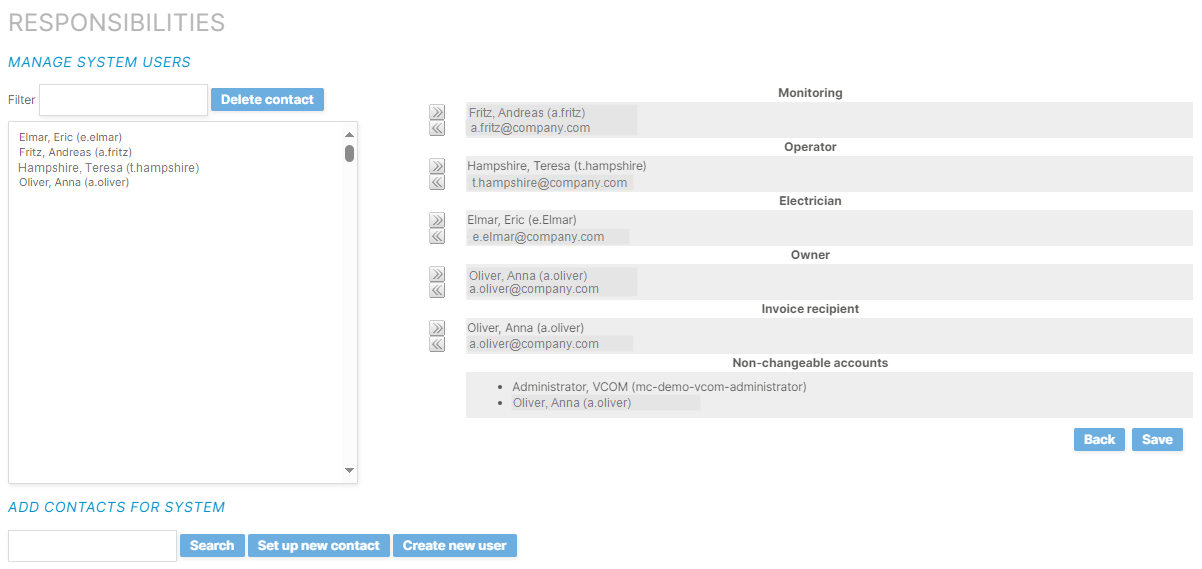
Benutzern oder Kontakten Verantwortlichkeiten zuweisen
Technische Daten
Hinweis
Im Mai 2025 wurde die Benutzeroberfläche dieses Bereichs vollständig aktualisiert. Um mehr über diese Änderungen zu erfahren, siehe Update 2025: Technische Daten und Teilsystem-Assistent.
Hinweis
Sie finden auch die Informationen zu Technischen Daten als separaten Punkt in der Seitenleiste(ANLAGENEBENE > ![]() Anlagenkonfiguration >
Anlagenkonfiguration > ![]() Anlage).
Anlage).
Technische Daten sind in zwei Bereiche unterteilt: Anlagendaten und Teilanlagen (= Teilsysteme).
Anlagendaten
Im Bereich Anlagendaten werden die allgemeinen, Installations- und Standortinformationen Ihrer Anlage angezeigt. Wählen Sie ![]() Bearbeiten um diese Informationen zu ändern.
Bearbeiten um diese Informationen zu ändern.
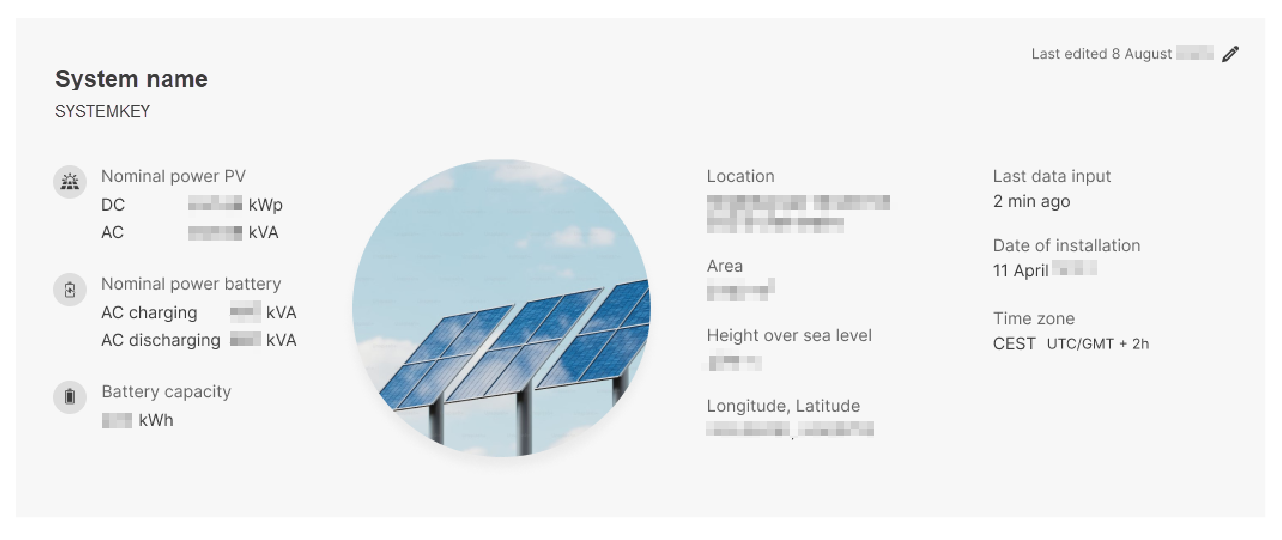
Übersicht über Anlagendaten
Teilanlagen
Fügen Sie hier PV- und Batterieteilanlagen (= Teilsysteme) zu Ihrer allgemeinen Anlage hinzu.
Eine PV-TEILANLAGE ist eine Gruppe von PV-Modulen, die mit unterschiedlichen Merkmalen konfiguriert sind, wie z. B. unterschiedliche Ausrichtungen, physische Standorte oder elektrische Konfigurationen. Jede Teilanlage arbeitet unabhängig, kann aber in VCOM zu einer einzigen Anlage zusammengefasst werden.
Mit einer BATTERIE-TEILANLAGE geben Sie die Eingänge der Batteriewechselrichter und die installierte Kapazität Ihrer Batterie an.
Vorsicht
Wenn Ihr Standort mehrere Power Plant Controller (blue’Log XC-Datenlogger oder PPCs von Drittanbietern) besitzt, sollte jeder Controller als eigene Anlage und nicht als Teilanlage eingerichtet werden. Andernfalls wird das Performance Ratio nicht berechnet.
Beispiel: An einem Standort gibt es eine PV-Anlage, die sich auf drei Dächer verteilt, wobei jedes Dach über einen eigenen PPC verfügt. In diesem Fall konfigurieren Sie jedes Dach in VCOM als separate Anlage.
Um das gesamte PR für den gesamten Standort anzuzeigen, können Sie die einzelnen Anlagen in eine virtuelle Anlage in VCOM kombinieren.
Wenn Sie weitere Unterstützung benötigen, kontaktieren Sie unseren Support.
Voraussetzungen
BATTERIE-TEILANLAGEN Um eine Batterie-Teilanlage hinzuzufügen, müssen Sie eine Lizenz für das VCOM-Modul Batterie-Monitoring erwerben und das Modul für die spezifische Anlage aktivieren. Siehe VCOM Batterie-Monitoring-Modul.
Schritte
Wählen Sie
 Neue Teilanlage um eine neue PV- oder Batterieanlage hinzuzufügen.
Neue Teilanlage um eine neue PV- oder Batterieanlage hinzuzufügen.Ein Fenster mit einem Schritt-für-Schritt-Assistenten erscheint.
Befolgen Sie die Schritte des Assistenten.
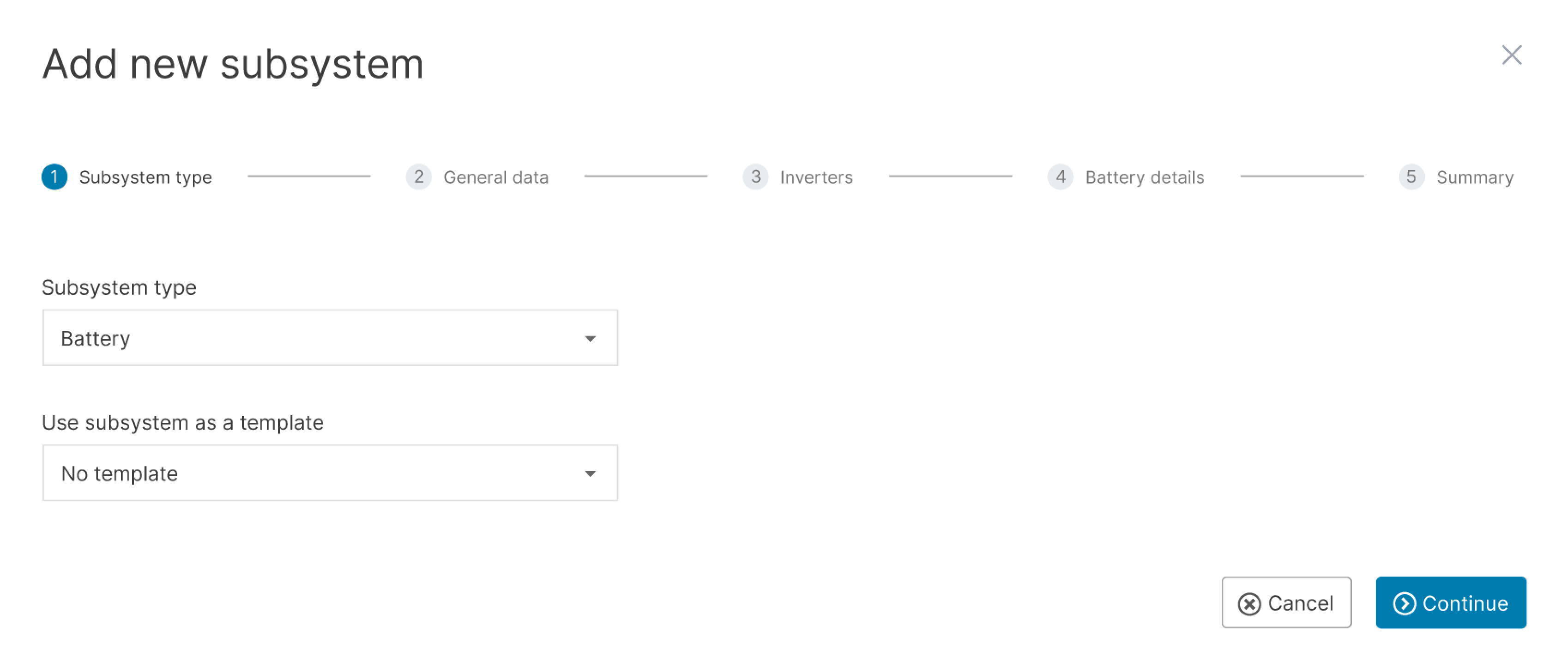
Ein Assistent hilft Ihnen, eine Teilanlage hinzuzufügen
1) Teilanlagentyp
Wählen Sie einen Teilanlagentyp aus dem Dropdown-Menü:
PV
Batterie
Verwenden Sie eine Teilanlage als Vorlage: Wenn Ihre Anlage bereits eine Teilanlage dieses Typs hat, können Sie eine vorhandene Teilanlage als Vorlage verwenden. Die unten beschriebenen Felder (außer dem Titel) werden dann vorausgefüllt, und Sie können diese nach Bedarf bearbeiten.
2) Allgemeine Daten
Geben Sie Ihrer Teilanlage einen Titel.
Empfehlung
Beachten Sie bei der Benennung unsere Benennungsrichtlinie.
Geben Sie das Installationsdatum Ihrer Teilanlage ein.
PV-TEILANLAGE: Wenn Sie ein Tracking-System (Nachführsystem, Solar-Tracker) verwenden, wählen Sie den Tracker-Typ aus.
3) Wechselrichter
Hinweis
Jeder Teilanlage kann nur ein Wechselrichtertyp zugewiesen werden. Mehrere Wechselrichter dieses Typs sind jedoch zulässig.
Wählen Sie den Wechselrichterhersteller aus. Wenn Sie den gewünschten Hersteller nicht finden können, senden Sie eine Anfrage an technics@meteocontrol.com mit der Website oder dem Datenblatt des Herstellers. Wir werden uns mit weiteren Fragen bei Ihnen melden oder Ihnen mitteilen, ob wir ihn zur Liste hinzugefügt haben.
Wenn ein Hersteller ausgewählt ist, können Sie den Wechselrichtertyp auswählen. Wenn Sie Ihren Wechselrichtertyp in der Liste nicht finden, wählen Sie
 Neuer Wechselrichtertyp und füllen Sie die Wechselrichterdetails im Popup-Fenster aus. Bei Bedarf beziehen Sie sich auf das Datenblatt des Herstellers.
Neuer Wechselrichtertyp und füllen Sie die Wechselrichterdetails im Popup-Fenster aus. Bei Bedarf beziehen Sie sich auf das Datenblatt des Herstellers.Geben Sie die Anzahl der Wechselrichter in Ihrer Teilanlage ein.
4) Eingänge
Hinweis
Die Konfigurationen für Ihre Wechselrichter-Eingänge gelten für alle Wechselrichter Ihrer Teilanlage. Wenn einige Ihrer Wechselrichter hinsichtlich der Anzahl der Strangs pro Eingang und der Module pro Strang abweichen, passen Sie die Nennleistung der Teilanlage manuell im Schritt 5) Zusammenfassung an.
Die Eingabefelder für die Wechselrichter-Eingänge unterscheiden sich je nach Ihren vorherigen Auswahlmöglichkeiten zum Teilanlagentyp, Wechselrichtertyp und Anzahl der Eingänge.
Schritte für eine PV-TEILANLAGE
Alle Wechselrichtereingänge (MPPTs) sind in der Seitenleiste des Assistents aufgelistet. Gehen Sie jeden MPPT durch und geben Sie die Spezifikationen ein:
Wählen Sie, ob der MPPT Zugewiesen oder Nicht zugewiesen ist.
Geben Sie unter Installationsdetails die Neigung und Ausrichtung der Module sowie die Art der Montage an. Die Orientierung gibt die Abweichung von Norden im Uhrzeigersinn an. Zum Beispiel entspricht 0° Norden und 180° Süden.
Geben Sie unter PV-Module und Verschaltung die Anzahl der Stränge, die Module pro String, den Modulhersteller und den Modultyp an. Wenn Ihr Modultyp nicht in der Liste ist, wählen Sie
 Neuer Modultyp und geben Sie die Moduldaten im Popup-Fenster ein. Die entsprechenden Informationen sind dem Datenblatt des Herstellers zu entnehmen.
Neuer Modultyp und geben Sie die Moduldaten im Popup-Fenster ein. Die entsprechenden Informationen sind dem Datenblatt des Herstellers zu entnehmen.Wählen Sie den nächsten MPPT aus der Seitenleiste aus. Sie können jetzt die Daten von MPPT 1 als Vorlage für MPPT 2, MPPT 3 usw. verwenden und die Details nach Bedarf bearbeiten. Wählen Sie dafür
 Daten von MPPT kopieren und wählen Sie den MPPT aus, von dem Sie die Daten kopieren möchten. Die Datenfelder werden vorausgefüllt und können nach Bedarf bearbeitet werden.
Daten von MPPT kopieren und wählen Sie den MPPT aus, von dem Sie die Daten kopieren möchten. Die Datenfelder werden vorausgefüllt und können nach Bedarf bearbeitet werden.
Schritte für eine BATTERIE-TEILANLAGE
Sie finden alle Eingaben (Busbars/Sammelschienen) in der Seitenleiste des Assistenten aufgelistet. Gehen Sie jeden Busbar durch und geben Sie die Details ein:
Wählen Sie, ob der Busbar Zugewiesen oder Nicht zugewiesen ist.
Geben Sie unter Kapazität die Nennleistung zu Beginn der Lebensdauer Ihrer Batterie ein.
Fahren Sie wie beschrieben mit allen anderen Busbars in der Seitenleiste fort.
5) Zusammenfassung
Sehen Sie sich eine Zusammenfassung der Teilanlage an und nehmen Sie letzte Anpassungen vor.
Zusammenfassung für eine PV-TEILANLAGE
Die Zusammenfassung zeigt die gesamte Modulfläche und die Nennleistung der Teilanlage, die auf Basis der Nennspannung und des Stroms berechnet wird. Sie können die Modulfläche und die Nennleistung bearbeiten, zum Beispiel wenn die Teilanlage Strings mit unterschiedlichen Modul-Anzahlen hat.
 Speichern Sie Ihre PV-Teilanlage. Es erscheint als separater Abschnitt im Bereich Teilanlagen, wo Sie es später
Speichern Sie Ihre PV-Teilanlage. Es erscheint als separater Abschnitt im Bereich Teilanlagen, wo Sie es später  Bearbeiten und
Bearbeiten und  Löschen können.
Löschen können.
Zusammenfassung für eine BATTERIE-TEILANLAGE
Die Zusammenfassung zeigt die Gesamtkapazität Ihrer Batterieanlage, die wie folgt berechnet wird: (Summe der Kapazität aller zugewiesenen Busbars) * (Anzahl der Wechselrichter). Manchmal weicht die berechnete Zahl von der vordefinierten Nennkapazität der Batterie ab.
 Speichern Sie Ihre Batterieteilanlage. Es erscheint als separater Abschnitt im Bereich Teilanlagen, wo Sie es später
Speichern Sie Ihre Batterieteilanlage. Es erscheint als separater Abschnitt im Bereich Teilanlagen, wo Sie es später  Bearbeiten und
Bearbeiten und  Löschen können.
Löschen können.
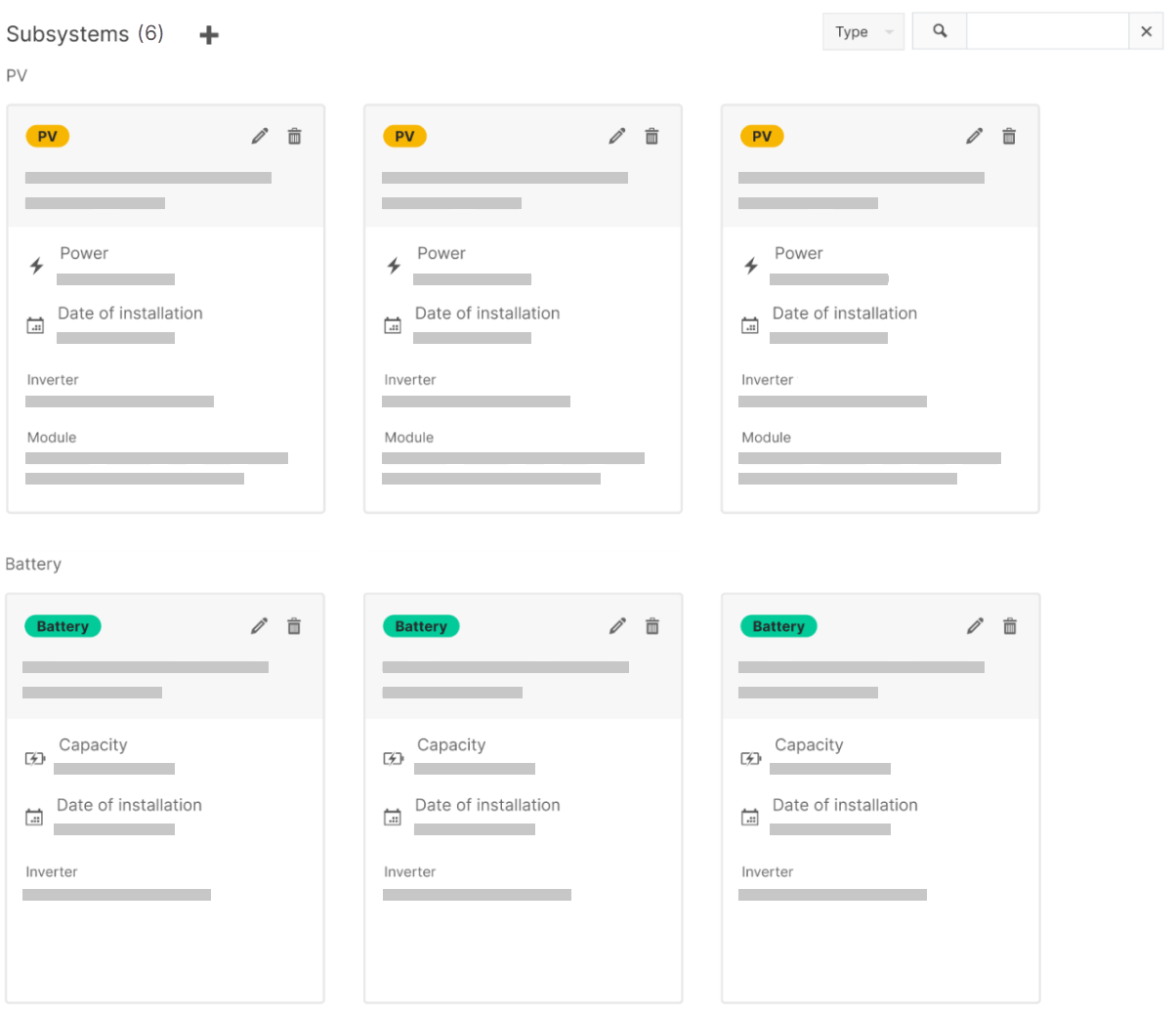
PV- und Batterie-Teilanlagen werden separat in der Teilanlagen-Übersicht angezeigt
Datenlogger
Neben dem blue'Log XM/XC von meteocontrol können Sie Datenlogger von vielen verschiedenen Herstellern hinzufügen. Alternativ können Sie Daten auch über Hersteller-APIs oder vordefinierte Importe importieren.
Für einen blue'Log folgen Sie den Schritten unter Datenquellen/Datenlogger. Darüber hinaus empfehlen wir, den Toggle für den Support-Zugriff auf Ihrem blue’Log zu aktivieren, falls Sie dies noch nicht getan haben. Siehe https://help-center.meteocontrol.com/blue-log-xm-xc/?contextKey=user&version=latest&language=de .
Nachdem Sie den Datenlogger hinzugefügt haben, schließen Sie das Konfigurationsfenster und öffnen es erneut. Der Datenlogger und alle angeschlossenen Geräte sollten unter
 Anlagenkonfiguration >
Anlagenkonfiguration >  Datenquellen > Datenloggerübersicht erscheinen.
Datenquellen > Datenloggerübersicht erscheinen.
Hinweis
Die in der Datenloggerübersicht angezeigten Elemente richten sich nach der verwendeten Datenquelle.
Wechselrichter
Siehe Wechselrichter
Stromsensorik
Um sicherzustellen, dass die Alarme ordnungsgemäß funktionieren, weisen Sie jeder Teilanlage über das
 Lupen-Icon den richtigen Skalierungsfaktor in kW zu.
Lupen-Icon den richtigen Skalierungsfaktor in kW zu.
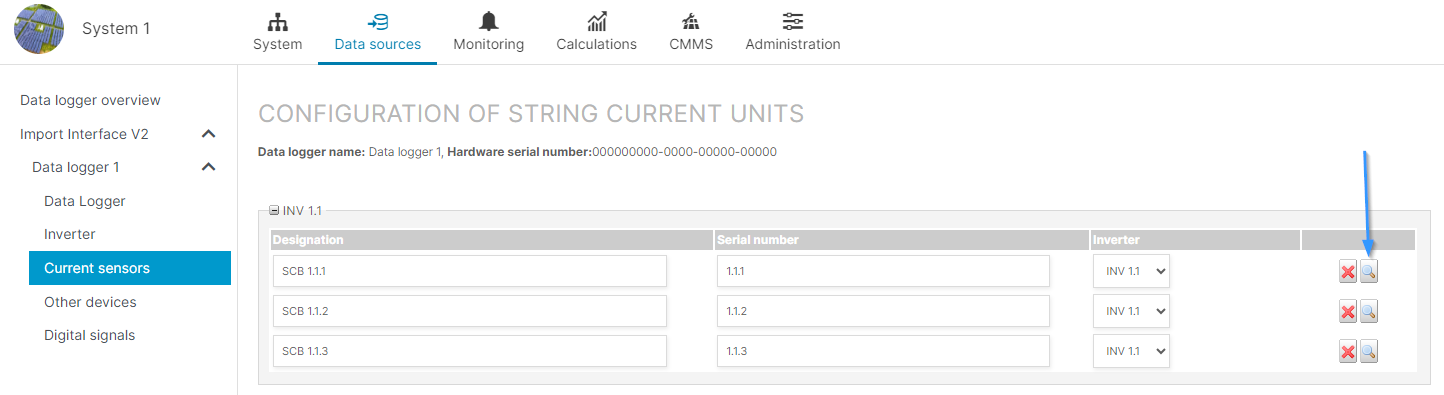
Normfaktor (Normierungsfaktor) den Sensoren des Generatoranschlusskastens zuweisen
Sonstige Geräte
Siehe Sonstige Geräte
Digitale Signale/Eingänge
Unter Digitale Signale können Sie Fehlerzustände (0 oder 1), z.B. Störungsmeldungen, konfigurieren. Wenn Sie den Fehlerstatus nicht manuell eingestellt haben, wird er als 0 angezeigt.
Strangwechselrichter und Generatoranschlusskasten
Es ist auch möglich, Strangwechselrichter und Stringboxen (Generatoranschlusskasten) zu konfigurieren, wenn diese in Ihren importierten Daten enthalten sind.
Sonstiges (Terme)
Alle zusätzlichen Einstellungen, die für Ihre Anlage erforderlich sind, werden hier angezeigt, z. B. Terme.
Warnung
Die Terme E_Z_EVU und G_M0 sind für die Einrichtung Ihrer Anlage erforderlich. Ohne sie können viele Berechnungen und Diagramme nicht angezeigt werden. Siehe Terme, um sie zu überprüfen und zu konfigurieren.
Zähler
Für einen blue’Log: Sobald Sie die Einrichtung Ihres blue'Log in VCOM abgeschlossen haben, werden die Daten Ihres Ertragsmessers automatisch importiert. Überprüfen Sie Folgendes unter Anlage >
 Anlagenkonfiguration > Zählerverwaltung > Zähler bearbeiten:
Anlagenkonfiguration > Zählerverwaltung > Zähler bearbeiten:Messwert zugewiesen: Im Allgemeinen sollten Sie den Term E_Z_EVU wählen.
Installationsdatum: Datum der Inbetriebnahme des Datenloggers
Für einen anderen Datenlogger:: Die Daten können möglicherweise nicht automatisch importiert werden, wenn Ihr Datenlogger keine Daten liefert (überprüfen Sie das Datenblatt des Herstellers für Informationen). In diesem Fall können Sie einen Zähler manuell hinzufügen.
Überwachung
Bevor Sie Ihre Alarme einrichten, stellen Sie sicher, dass unter Anlagenstruktur keine Probleme auftreten. Richten Sie dann Ihre Alarme und Alarmbenachrichtigungen wie unter Smart Alarms beschrieben ein.
Anlagenstruktur
Probleme mit Ihrer Konfiguration werden hier angezeigt.
Beispiele für Probleme bei der Anlagenkonfiguration
Sie müssen die Zuordnung von Wechselrichtern zu Teilanlagen überprüfen
Sie müssen überprüfen, ob der richtige Normierungsfaktor für Wechselrichter eingestellt ist
Wenn es keine Probleme mit der Anlagenkonfiguration mehr gibt, sollten neben allen Punkten unter Anlagenkonfiguration grüne Häkchen erscheinen.
erscheinen.
Nächste Schritte
Erstellen Sie das Leistungsflussdiagramm. Siehe Power Control Tab
Eigenverbrauch einrichten. Siehe Eigenverbrauchsterm und Eigenverbrauchsdiagramm
.png)